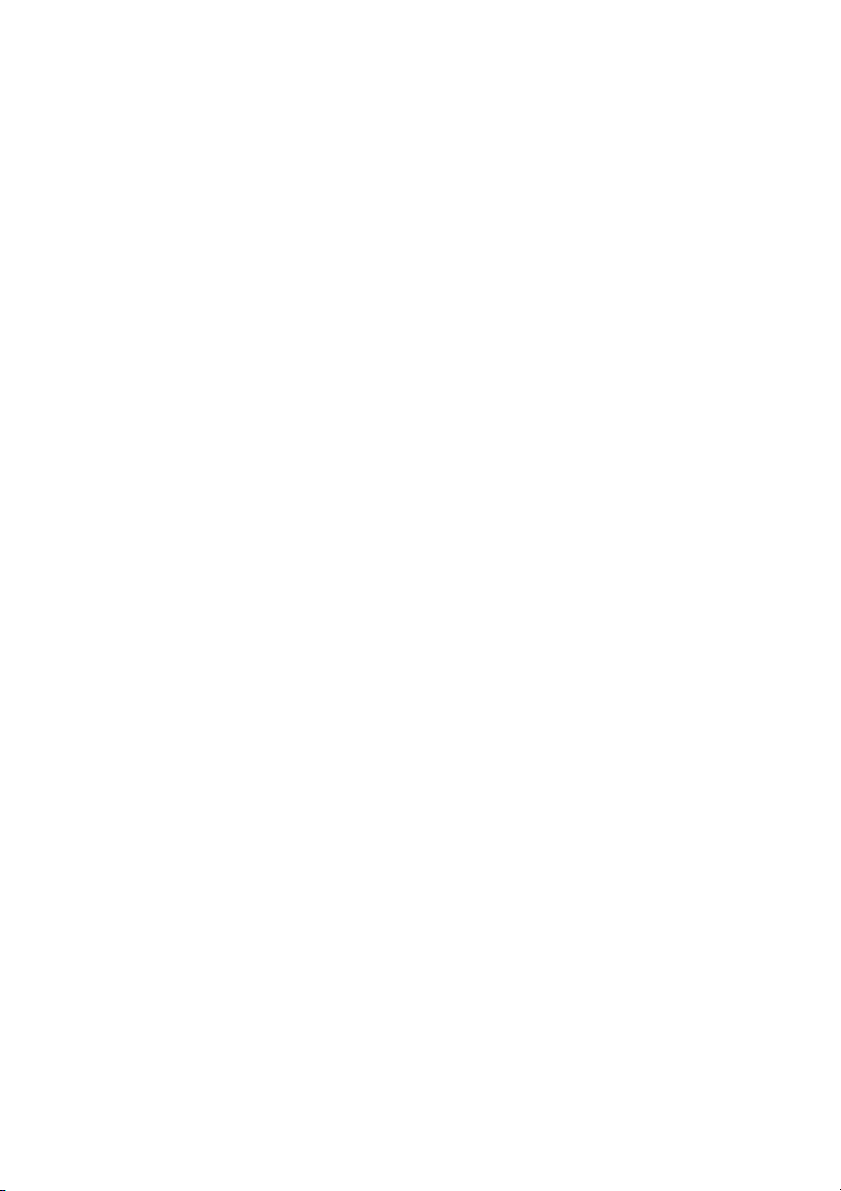
GV-R9000 PRO
Radeon 9000 PRO Grafikbeschleuniger
BENUTZERHANDBUCH
Upgrade your Life
REV. 101
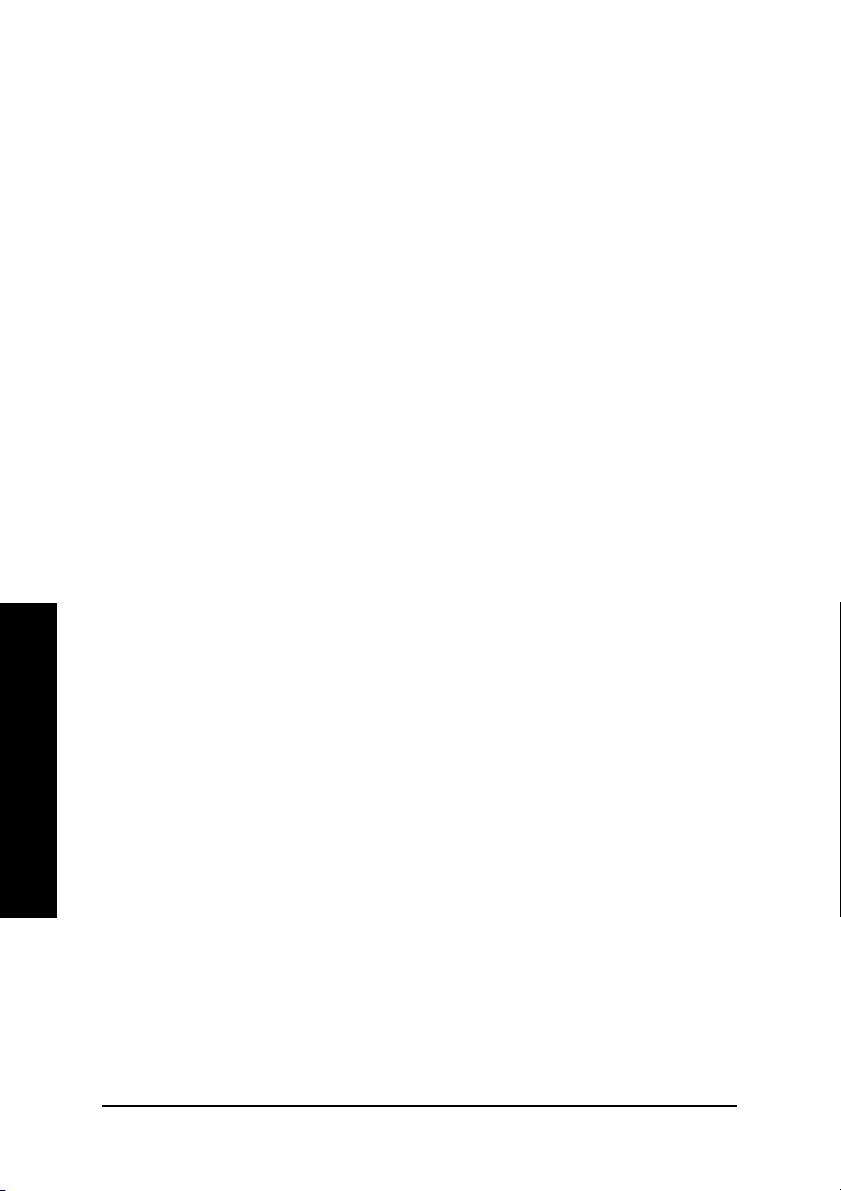
Benutzerhandbuch
Urheberrecht
Copyright GIGA-BYTE TECHNOLOGY CO., LTD. ("GBT") Ohne ausdrückliche schriftliche
Zustimmung von GBT darf das Handbuch weder ganz noch teilweise in irgendeiner Form
reproduziert oder übertragen werden.
Warenzeichen
Marken und Namen dritter Parteien sind Eigentum der jeweiligen Inhaber.
Erklärung
Manche Spezifikationen können aufgrund der rasanten Weiterentwicklung der Technologie
veraltet sein, bevor das Dokument veröffentlicht wird.
Der Autor übernimmt keine Verantwortung für die eventuell in diesem Dokument enthaltenen
Fehler oder Auslassungen. Der Autor verpflichtet sich auch nicht die hier enthaltenen
Informationen zu aktualisieren.
Entfernen Sie keine Aufkleber auf der VGA-Karte. Die Garantie dieser VGA-Karte kann
dadurch erlöschen.
Deutsch
GV-R9000 PRO Grafikbeschleuniger - 2 -
3. Sep. 2002 Taipei, Taiwan
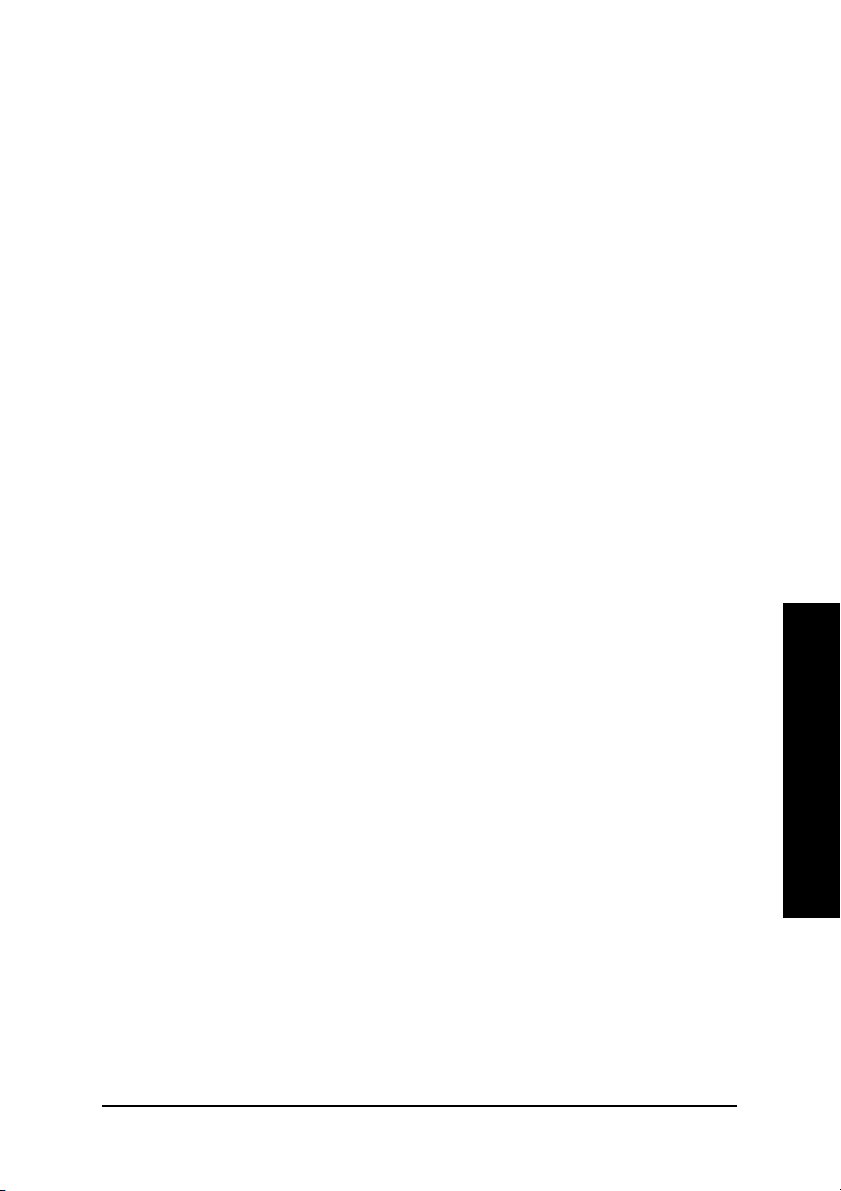
Inhaltsverzeichnis
1. EINFÜHRUNG .....................................................................................4
1.1. VORWORT ................................................................................................. 4
1.2. LEISTUNGSMERKMALE .......................................................................... 4
2. HARDWAREINSTALLATION ................................................................5
2.1. LIEFERUMFANG ....................................................................................... 5
2.2. PLATINENLAYOUT .................................................................................... 6
2.3. HARDWAREINSTALLATION ...................................................................... 7
3. SOFTWAREINSTALLATION ................................................................ 9
3.1. TREIBER UND UTILITIES FÜR WINDOWS® 98 /98SE / WINDOWS® ME /
WINDOWS® XP ........................................................................................... 9
3.1.1. BETRIEBSSYSTEMVORAUSSETZUNGEN .............................................. 9
3.1.2. DIRECTX-INSTALLATION ........................................................................... 10
3.1.3. TREIBERINSTALLATION ............................................................................ 12
3.1.4. UTILITIES AUF DER TREIBER-CD ........................................................... 15
3.1.5. SYMBOL AUF DER TASKLEISTE ............................................................. 17
3.1.6. “EIGENSCHAFTEN VON ANZEIGE” SEITEN........................................ 21
3.2. TREIBER FÜR WINDOWS 2000 .............................................................. 27
3.3. BIOS FLASH-UTILITY .............................................................................. 27
Deutsch
4. FEHLERBEHEBUNG ....................................................................... 28
5. ANHANG ........................................................................................... 29
5.1. AKTUALISIEREN DES BIOS .................................................................... 29
5.2. AUFLÖSUNGS- UND FARBTIEFENTABELLE ......................................... 31
Inhaltsverzeichnis- 3 -
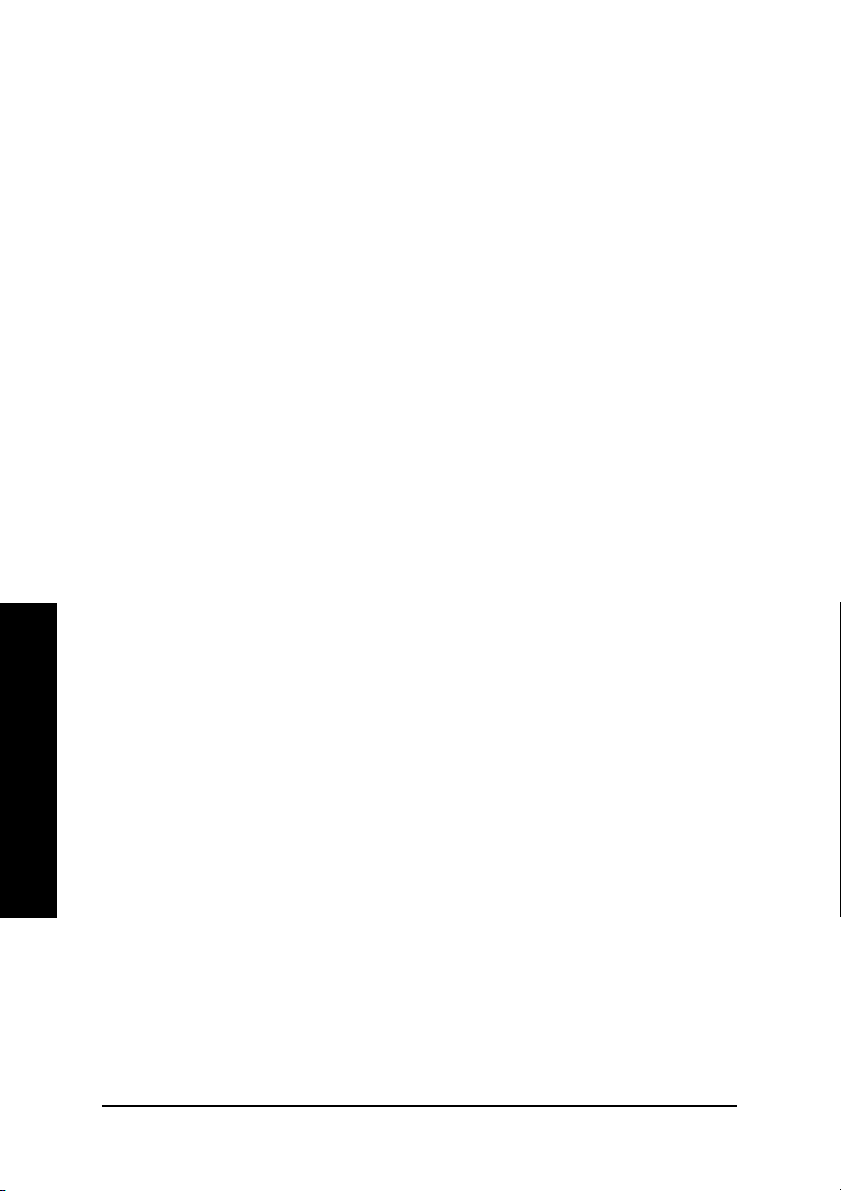
1. EINFÜHRUNG
1.1. Vorwort
Die MAYA GV-R9000 PRO bietet auf dem Grafikkartenmarkt Spitzenleistung zu
einem wettbewerbsfähigen Preis an. Die MAYA GV-R9000 PRO besitzt vier parallele und
bestoptimierte Rendering-Pipelines, die normalerweise nur in erstklassigen Spiele-Karten
vorhanden sind. Solche Karten erhöhen die Leistung und Spielreaktionsgeschwindigkeit
wesentlich, indem sie die Pixel-Fillrate im Vergleich zu den meisten mittelklassigen Produkten,
die eine standardmäßige 2-Pipeline-Architektur haben, verdoppeln.
1.2. LEISTUNGSMERKMALE
Verwendet ATi Radeon 9000 PRO GPU mit 64MB DDR SDRAM
275MHz Engine- und Speichertaktgeschwindigkeiten
SMARTSHADER™-Technologie, vollständige DirectX® 8.1-Unterstützung
Deutsch
GV-R9000 PRO Grafikbeschleuniger - 4 -
Scharfe 3D-Grafiken mit Hilfe der ATI SMOOTHVISION™-Technologie
Dual-Anzeigeunterstützung mit Hilfe der HYDRAVISION
Verwendet das führende ATI CATLYST™ -Softwarepaket in der Industrie
Besitzt DVI-I und TV-Ausgang
Unterstützt Gigabyte V-Tuner mit dem Tweaker-Utility
™
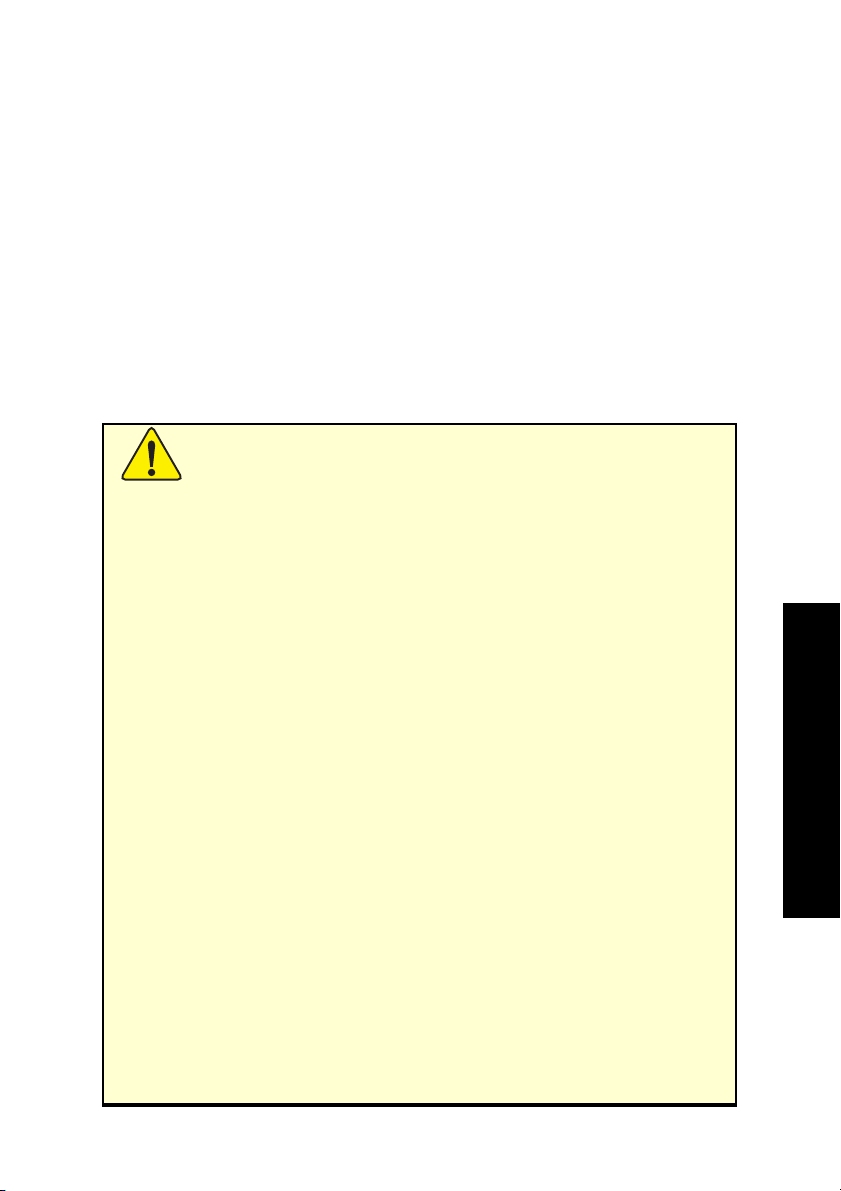
2. HARDWAREINSTALLATION
2.1. LIEFERUMFANG
Das GV-R9000 PRO-Paket beinhaltet die folgenden Artikel:
z Der GV-R9000 PRO-Grafikbeschleuniger
z Das Benutzerhandbuch
z Die GV-R9000 PRO-Treiber-CD x 1
z Power-DVD XP CD x 1
z Game-CD x 2
z Ein Kabel für S-Video und AV-Ausgabe ; DVI-I zu D-Sub-Anschluss
WARNUNG!
Die Erweiterungskarten enthalten sehr empfindliche Chips mit integrierten Schaltungen (IC-Chips).
Um sie vor Schäden durch statische Elektrizität zu schützen, befolgen Sie bitte immer die
nachstehenden Vorsichtsmaßnahmen, wenn Sie Ihren Computer einrichten.
1. Schalten Sie die Netzstromversorgung aus und stecken den Computer aus.
2. Tragen Sie eine Antistatik-Manschette, bevor Sie Computerkomponenten anlangen. Haben Sie
keine solche Manschette, dann berühren Sie bitte mit beiden Händen einen richtig geerderten
Gegenstand oder einen Metallgegenstand wie z.B. das Gehäuse des Computernetzteils.
3. Legen Sie die Komponenten immer auf eine geerdete Antistatik-Unterlage oder auf die originale
Verpackungstüte der Komponenten, wenn Sie die Komponenten aus dem Computersystem
herausnehmen.
Die Karte enthält sehr empfindliche Elektrokomponenten, die leicht durch statische Elektrizität
beschädigt werden können. Belassen Sie bitte deshalb die Karte in ihrer Originalverpackung, bis
sie installiert wird. Legen Sie bitte beim Auspacken und Installieren eine Antistatik-Matte unter.
Tragen Sie bitte dabei eine Antistatik-Manschette, die über den selben Erdungsanschluss wie die
Antistatik-Matte geerdet wird. Schauen Sie sich den Paketkarton an, ob er Schäden hat. Die Karte
kann beim Transport oder Verladen Schäden davongetragen haben. Stellen Sie bitte vor der
Installation sicher, dass die Karte in Ordnung ist.
00
0 SCHALTEN SIE DIE STROMVERSORGUNG DES SYSTEMS NICHT EIN, WENN DIE
00
KARTE BESCHÄDIGT WURDE.
00
0 Verwenden Sie bitte nur das offizielle Gigabyte-BIOS, um einen richtigen Betrieb der
00
Grafikkarte sicherzustellen. Andere BIOS-Versionen können Schäden an der Grafikkarte
verursachen.
Deutsch
Hardwareinstallation- 5 -
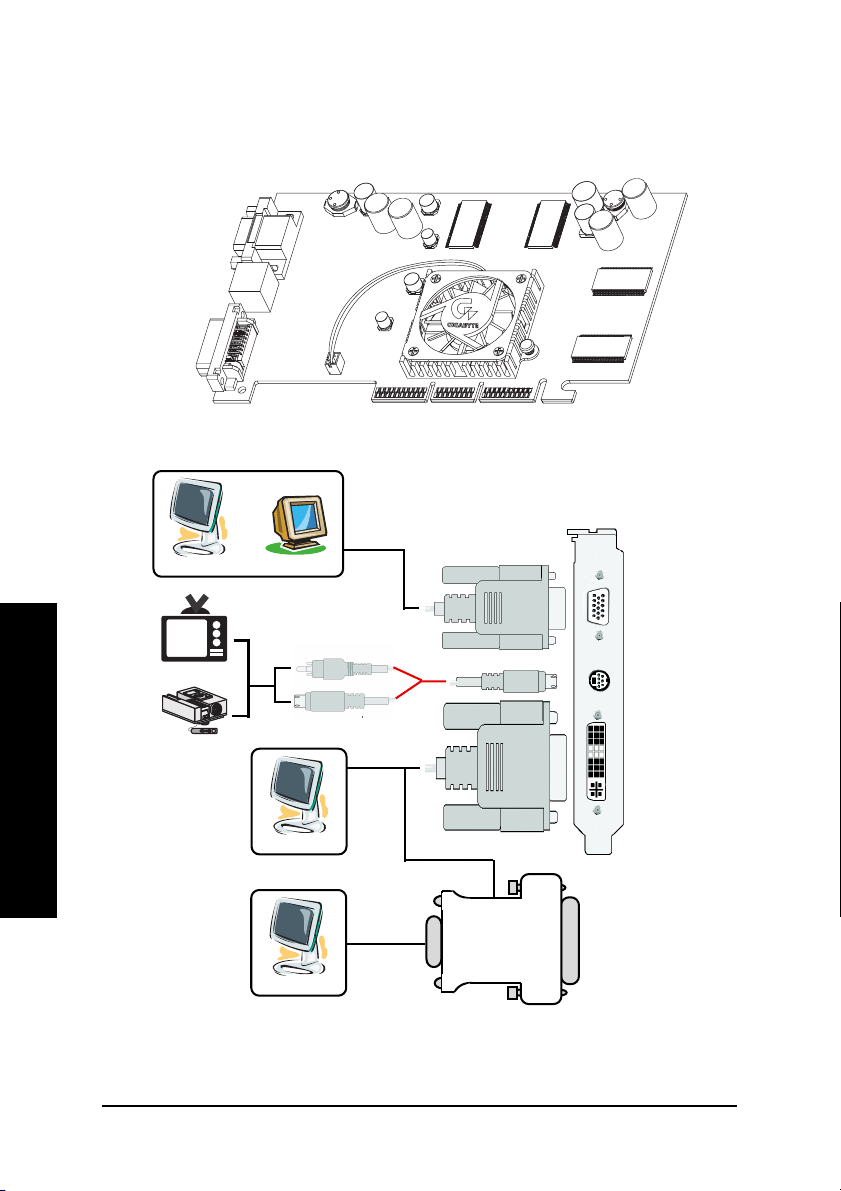
2.2. PLATINENLAYOUT
GV-R9000 PRO (64MB DDR)
VGA-Monitoranschluss
(15 Pole)
TV-Out
DVI-Anschluss
Deutsch
ODER
Analoger LCD-Monitor Analoger Monitor
AV-Ausgabe
NTSC / PAL-TV
S-Videoausgabe
Projektor
Digitaler LCD-Monitor
Analoger LCD-Monitor
VGA-Ausgabe
DVI-Ausgabe
VGA-Ausgabe
VGA-Monitoranschluss
(15 Pole)
TV-Ausgang
DVI-Anschluss
ODER
DVI-I zu D-sub
Anschluss
GV-R9000 PRO Grafikbeschleuniger - 6 -
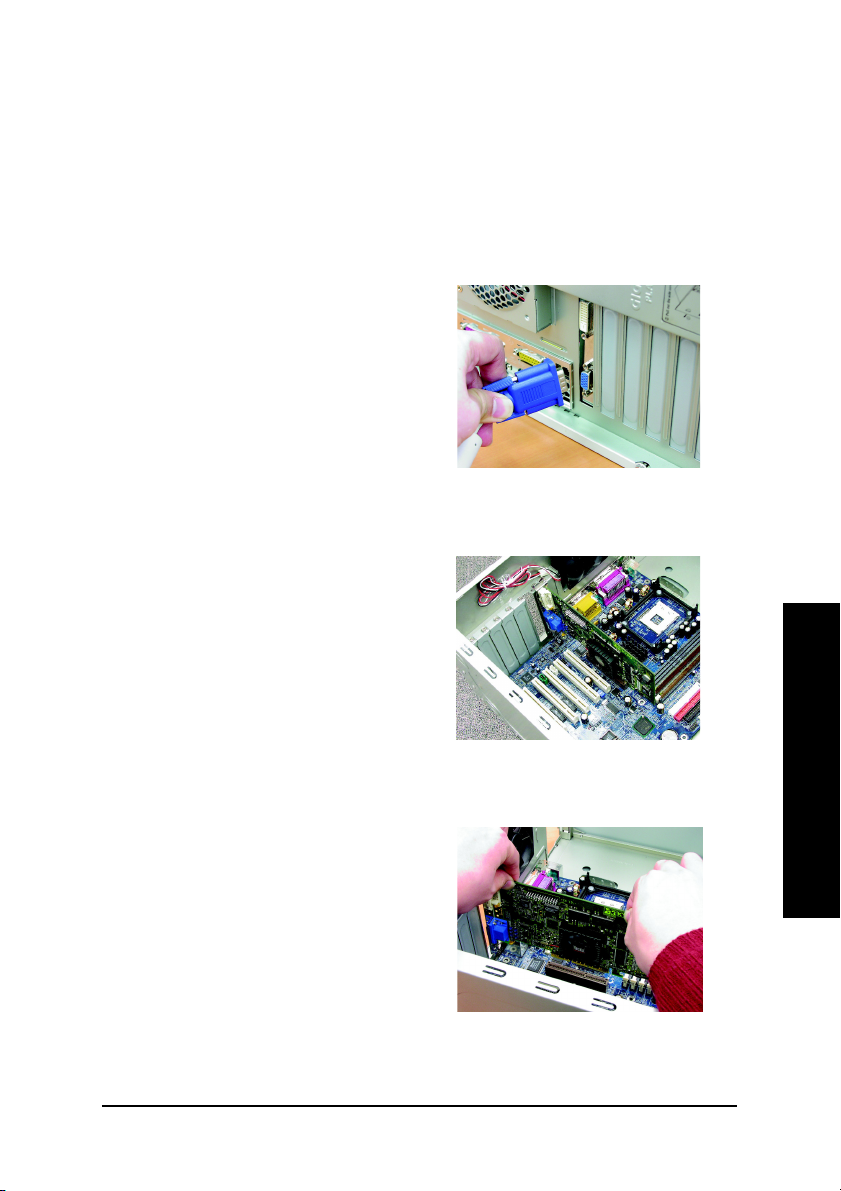
2.3. HARDWAREINSTALLATION
Installieren der Grafikkarte
Nachdem Sie die nötigen Vorbereitungen an Ihrem Computer getroffen haben, können Sie
die Grafikbeschleunigungskarte installieren.
Gehen Sie bitte folgendermaßen vor, um
die Grafikbeschleunigungskarte zu
installieren:
1. Schalten Sie den Computer und Monitor
aus. Ziehen Sie das Signalkabel von der
Rückwand Ihres Computer heraus.
2. Nehmen Sie die Computerabdeckung ab.
Einzelheiten dazu sehen Sie bitte in dem
Handbuch Ihres Computers nach.
3. Entfernen Sie alle vorhandenen
Grafikkarten von Ihrem Computer. Hat Ihr
Computer einen integrierten Grafikchip,
müssen Sie seine Funktion deaktivieren.
Einzelheiten dazu sehen Sie bitte im
Dokument Ihres Computers nach.
Deutsch
Hardwareinstallation- 7 -
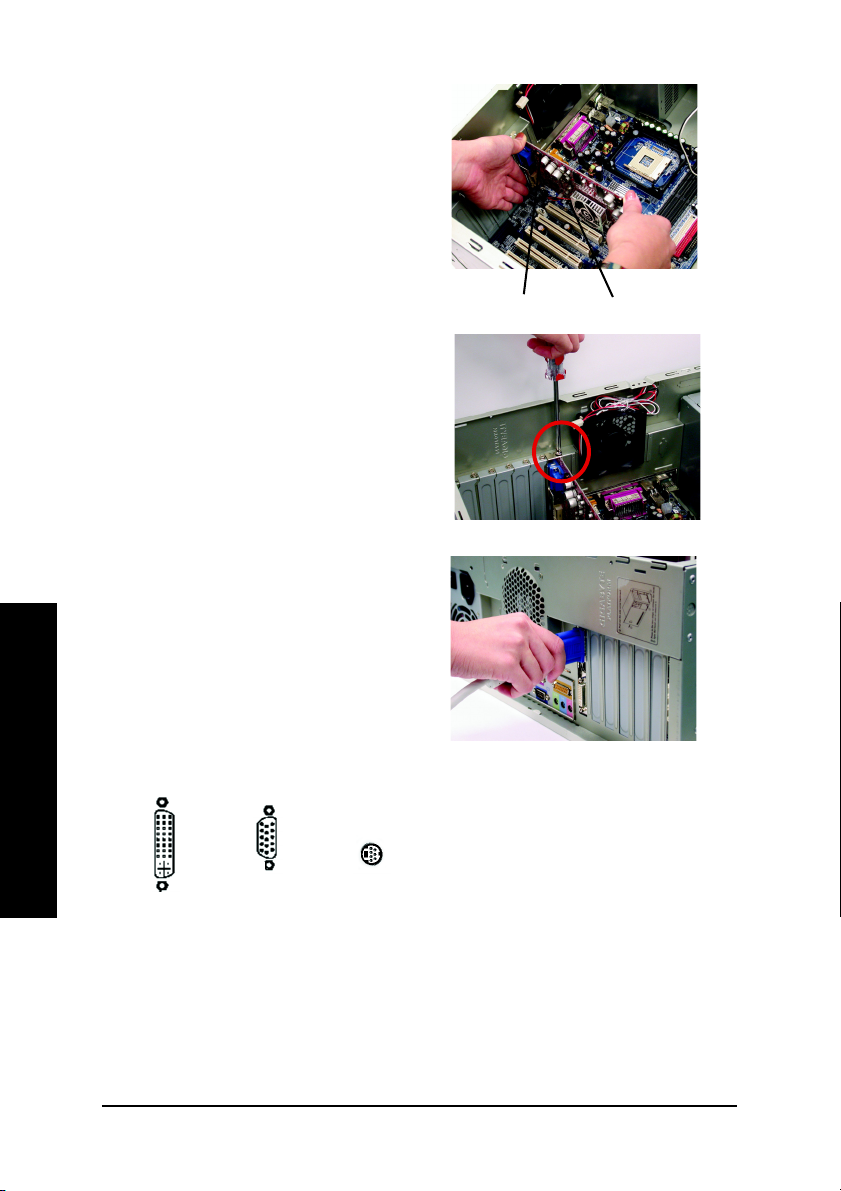
4. Erkunden Sie die Position des AGPSteckplatzes. Das Blech neben dem
Steckplatz muss entfernt werden. Richten
Sie danach Ihre Grafikkarte an den AGPSteckplatz aus und stecken sie fest nach
unten, bis sie richtig sitzt.
5. Befestigen Sie die Karte mit einer Schraube
6. Verbinden Sie das Signalkabel mit Ihrer
Deutsch
an dem Computergehäuse. Bringen Sie
anschließend die Computerabdeckung
wieder an.
Karte. Schalten Sie anschließend den
Computer und Monitor ein. Hat Ihre
Grafikkarte einen DVI-Anschluss, können
Sie ein Flachbildschirm-Anzeigegerät an
den entsprechenden Anschluss wie unten
angezeigt anschließen.
GV-R9000 PRO-Grafikkarte
AGP-Steckplatz
für Flachbildschirm-
Anzeigegerät
für VGA-Monitor
für TV oder VCR
Jetzt können Sie mit der Installation des Grafikkartentreibers fortfahren. Folgen Sie bitte dazu
den nachstehenden Anweisungen für das jeweilige Betriebssystem.
GV-R9000 PRO Grafikbeschleuniger - 8 -
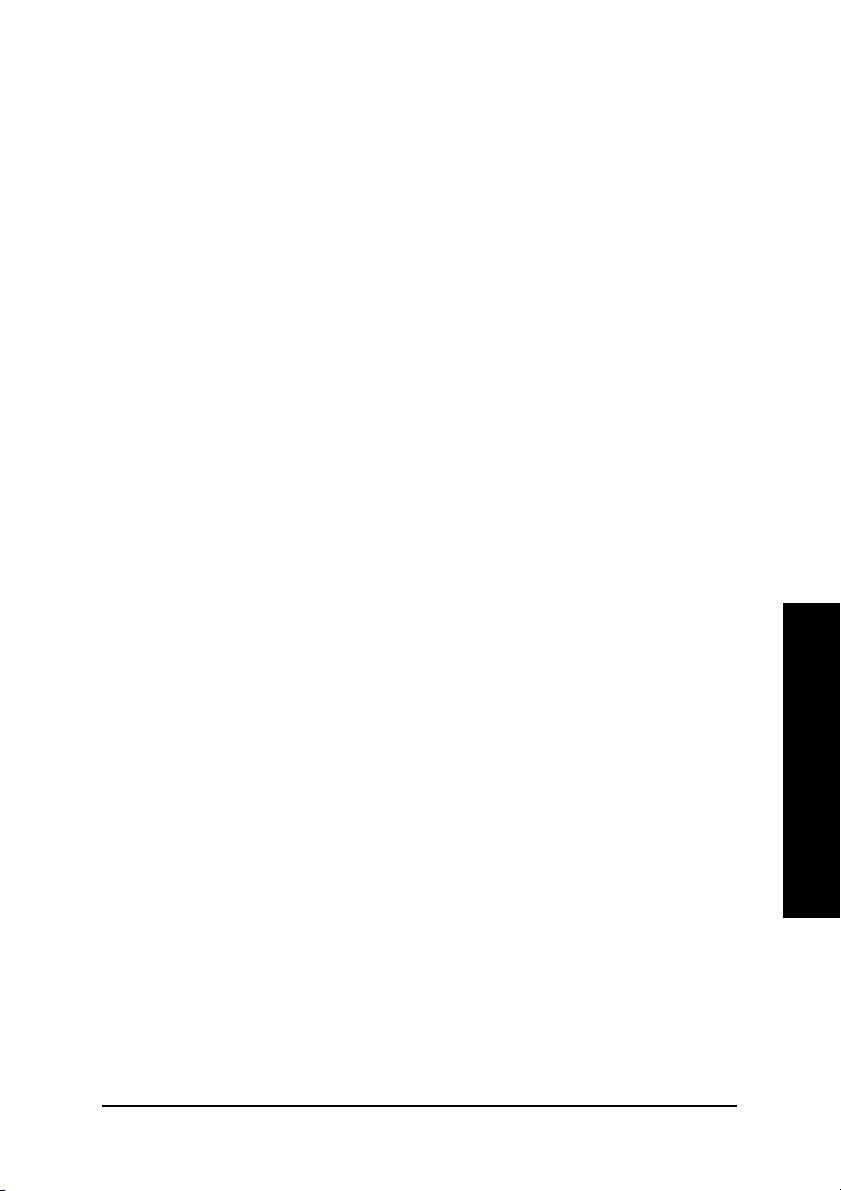
3. SOFTWAREINSTALLATION
In den folgenden Beschreibungen gehen wir davon aus, dass Ihr CD-ROMLaufwerkbuchstabe D ist:
3.1. TREIBER UND UTILITIES FÜR WINDOWS® 98 /98SE / WINDOWS
ME / WINDOWS® XP
Die Treiberinstallation unter Win® 98/98SE /WINDOWS® 2000 / Win® ME / Win® XP ist sehr
einfach. Wenn Sie die Treiber-CD in Ihr CD-ROM-Laufwerk einlegen, erscheint sofort das
AUTORUN-Fenster (wenn nicht, dann führen Sie bitte die Datei "D:\setup.exe" aus). Folgen
Sie dann den nachstehenden Anweisungen, um den GV-R9000 PRO-Treiber zu installieren
(Lesen Sie bitte dazu den Abschnitt 3.1.3 "Treiberinstallation", um den Treiber Ihres GVR9000 PRO-Grafikbeschleunigers zu installieren.
3.1.1. BETRIEBSSYSTEMVORAUSSETZUNGEN
z Bevor Sie den GV-R9000 PRO-Treiber unter dem Microsoft Windows-Betriebssystem
(Windows 98/98SE, Windows2000 oder Windows ME) installieren, stellen Sie bitte
sicher, dass DirectX8.1 oder sein Nachfolger bereits installiert wurde.
z Besitzt Ihr Motherboard SIS-, ALI- oder VIA-Chipsätze, installieren Sie bitte den
entsprechenden GV-R9000 PRO-Treiber für Ihr Motherboard. Wenden Sie sich
bitte, wenn nötig, an Ihren Motherboardhändler für einen passenden Treiber.
®
Deutsch
Softwareinstallation- 9 -
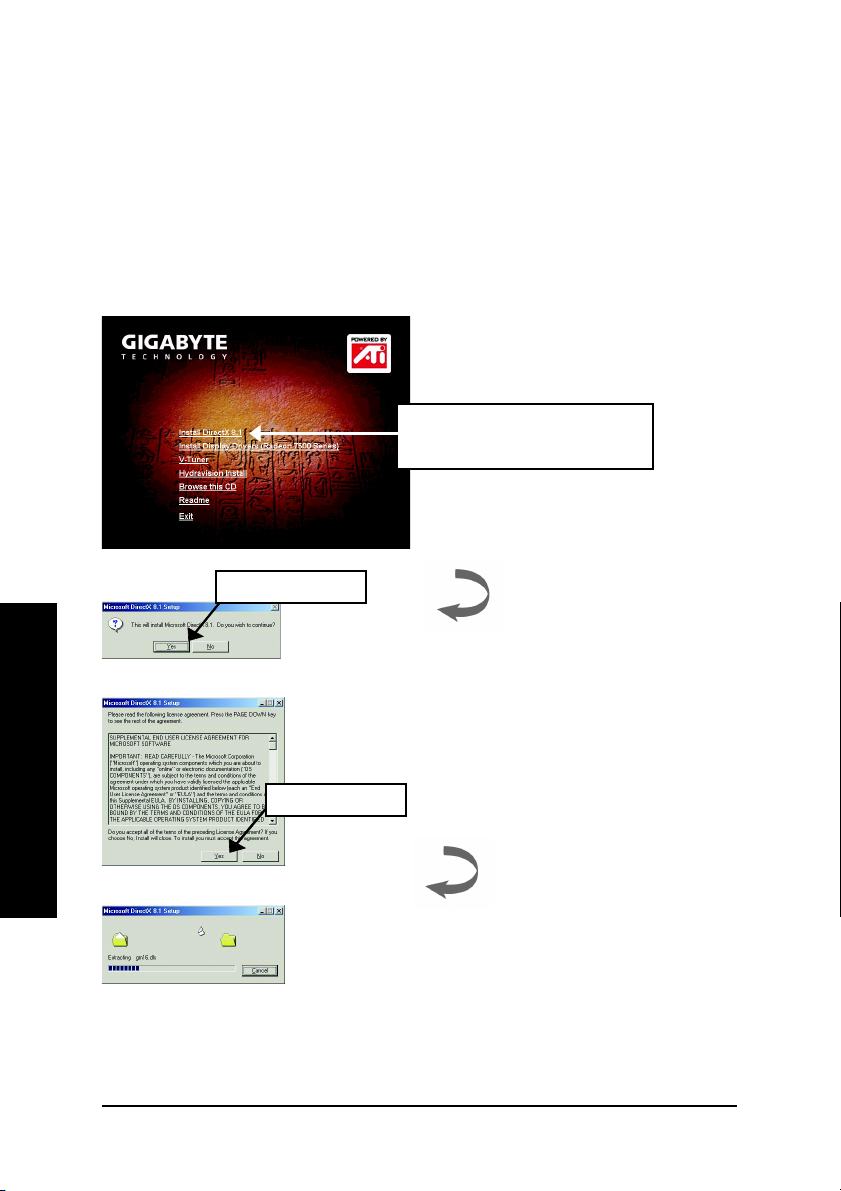
3.1.2. DIRECTX-INSTALLATION
Installieren Sie bitte Microsoft DirectX 8.1, um die 3D-Hardwarebeschleunigung unter
Windows® 98/ 98SE/ Windows® 2000/ ME zu unterstützen. Damit erhalten Sie eine bessere
3D-Leistung.
0 Hinweis: Für die MPEG-Unterstützung unter Windows® 98/ 98SE/ Windows® 2000 oder
Windows® ME müssen Sie zuerst DirectX8.1(oder Nachfolger) installieren. (Ignorieren
Sie bitte diesen Abschnitt, wenn Sie Windows® XP verwenden.)
1. Installieren des DirectX-Treibers:
Auf "Install DirectX 8.1" installieren.
2. Auf "Yes" klicken.
Deutsch
GV-R9000 PRO Grafikbeschleuniger - 10 -
3.Auf "Yes" klicken.
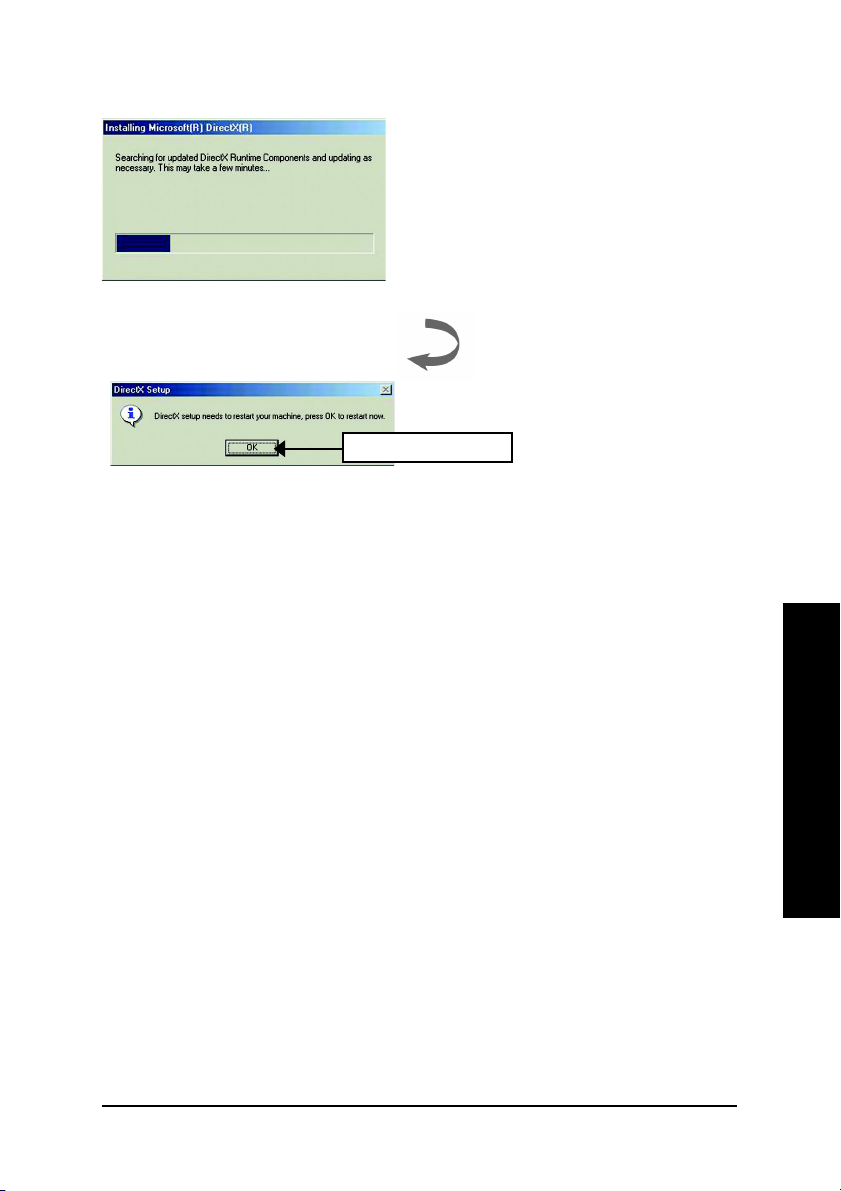
4. Auf "OK" klicken.
Damit wird die DirectX 8.1-Installation abgeschlossen.
Deutsch
Softwareinstallation- 11 -
